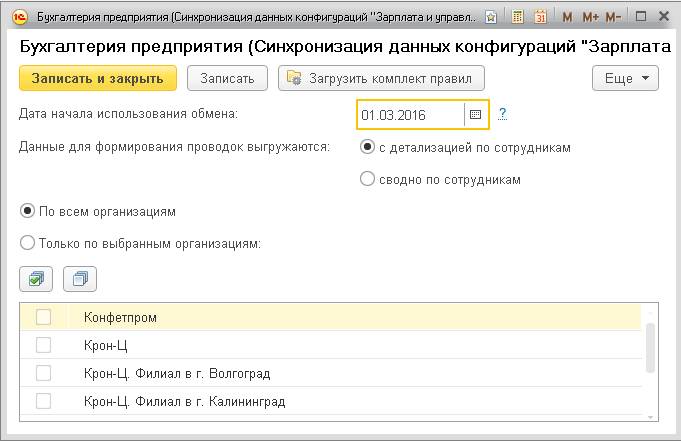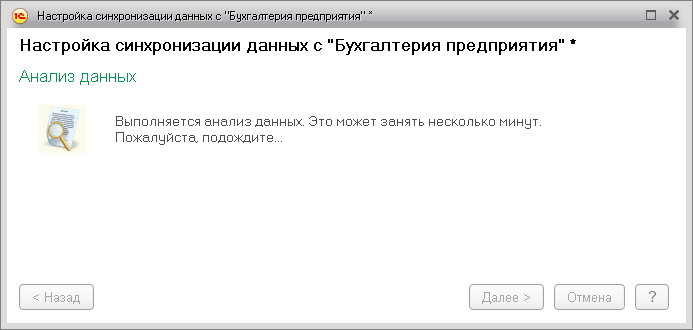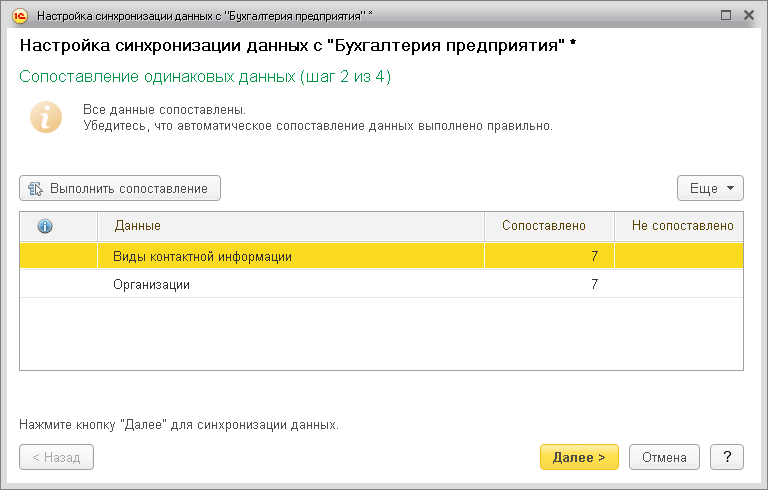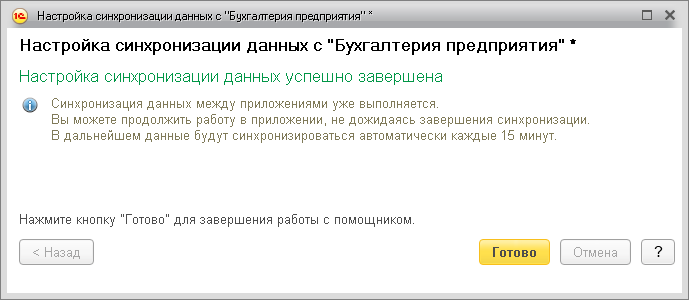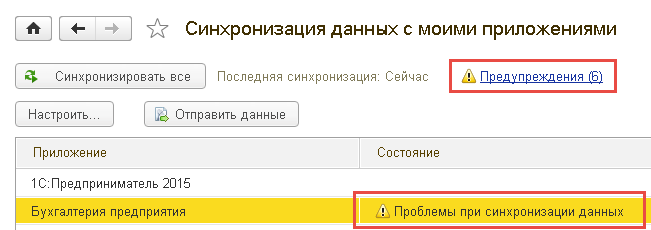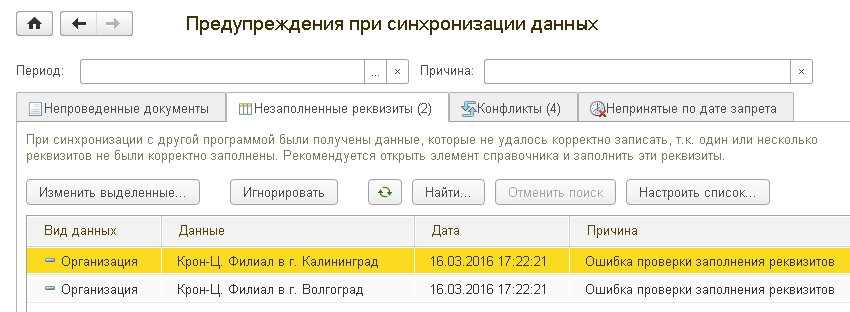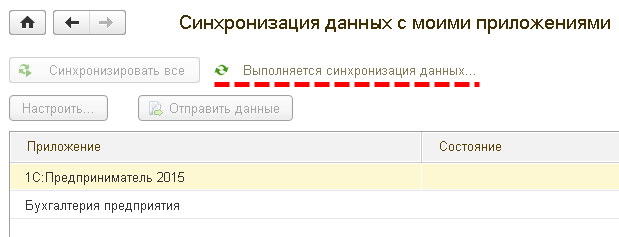- Пошаговая инструкция по настройке синхронизации 1С:Бухгалтерия предприятия 3.0 и 1С:Зарплата и управление персоналом 3.1
- Перечень синхронизируемых данных
- Необходимые условия для синхронизации
- — справочник «Отражения зарплаты в бухучете» в БП.
- — справочник «Отражения зарплаты в бухучете» в ЗУП
- Настройка синхронизации
- Первый этап настройки в ЗУП. Настройка параметров подключения.
- Способы отражения зарплаты синхронизация
- Попробовать демо
- 5. Как проверить правильность синхронизации
- 6. Как запустить синхронизацию приложений вручную
- 7. Как отключить синхронизацию
- 8. Проверка бухгалтером начислений заработной платы
- 9. О переносе данных об учете зарплаты и кадров из приложения 1С:Бухгалтерия 8
- 10. Какие данные передаются при синхронизации
Пошаговая инструкция по настройке синхронизации 1С:Бухгалтерия предприятия 3.0 и 1С:Зарплата и управление персоналом 3.1
В данной статье подробно описан процесс настройки синхронизации 1С:БП и 1С:ЗУП, а также описаны возможные варианты настройки синхронизации.
Перечень синхронизируемых данных

Расчет по страховым взносам;
Подтверждение вида деятельности;
Соответствие условий труда;
Сведения о среднесписочной численности;
Необходимые условия для синхронизации
Для успешной настройки синхронизации данных БП 3.0 и ЗУП 3.1 обязательно выполнение ряда условий:
1. Релизы конфигурации ЗУП и БП должны быть выпущены примерно в одно время.
Перед настройкой синхронизации необходимо проверить релизы БП и ЗУП. Фирма 1С всегда поддерживает конфигурации в актуальном состоянии и выпускает несколько релизов обновлений за один месяц, в некоторых релизах присутствуют значительные изменения, например, появляются новые объекты. Они появляются как в ЗУП, так и в БП, поэтому для успешной настройки синхронизации релизы этих двух конфигураций должны быть примерно одинаковыми. При сравнении можно ориентироваться на месяц выпуска релиза.
2. Настройку синхронизации должен настраивать пользователь с полными правами.
Если в вашей информационной базе заведены пользователи, то настраивать синхронизацию должен пользователь с полными правами.
3. Данные справочников «Подразделения» и «Отражения зарплаты в бухучете» должны быть заполнены идентично.
Подразделения организаций, по которым будет настроена синхронизация должны быть одинаковыми. Если в БП у организации 3 подразделения, в которых трудоустроены сотрудники, то и в ЗУП у этой же организации должно быть 3 подразделения с трудоустроенными сотрудниками. Наименования подразделений может быть различным, например, «Администрация» и «Административный отдел».
Если количество подразделений разное, то на этапе сопоставления в конфигурации с меньшим числом подразделений будут созданы недостающие подразделения, но лучше предусмотреть этот момент заранее и создать нужные подразделения в справочнике вручную, тогда процесс настройки синхронизации будет проще.
Справочник «Отражения зарплаты в бухучете» также должен быть заполнен одинаковыми значениями. Данные этого справочника используются в одноименном документе с целью распределения начислений по счетам учета.
— справочник «Отражения зарплаты в бухучете» в БП.
Перейти к справочнику можно следующим образом:
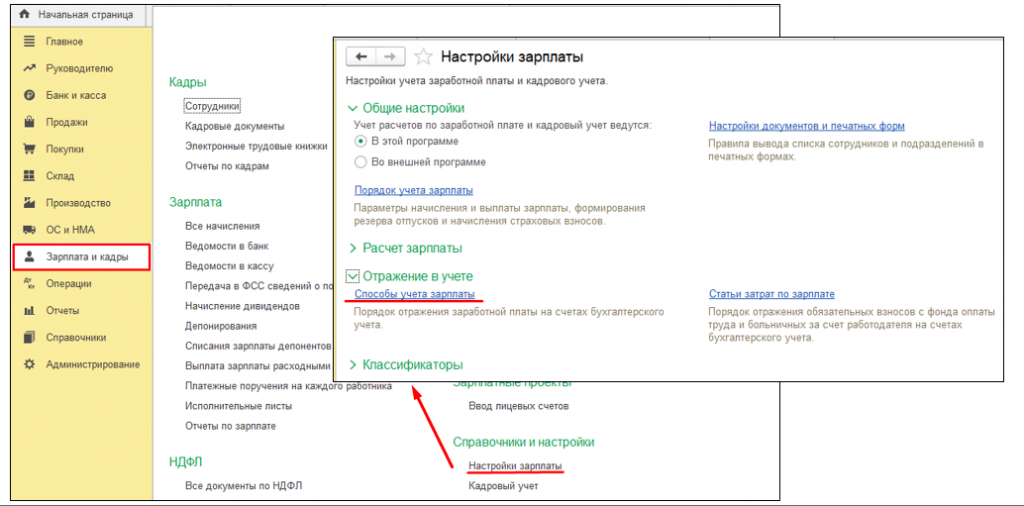

При создании нового способа отражения необходимо заполнить поля «Наименование» и «Счет», а также аналитику, которая появиться после выбора нужного счета. Если в ИБ (информационной базе) есть организации, применяющие УСН, также необходимо заполнить реквизит «Отражение в УСН».
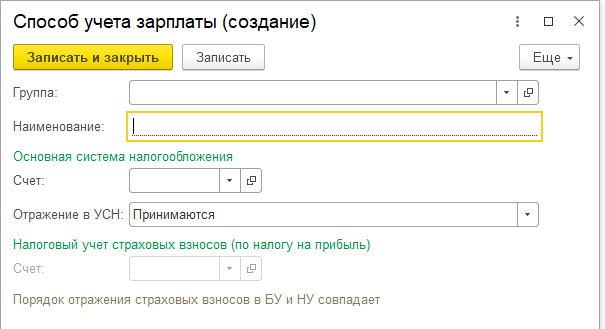
— справочник «Отражения зарплаты в бухучете» в ЗУП
Перейти к справочнику можно следующим образом:
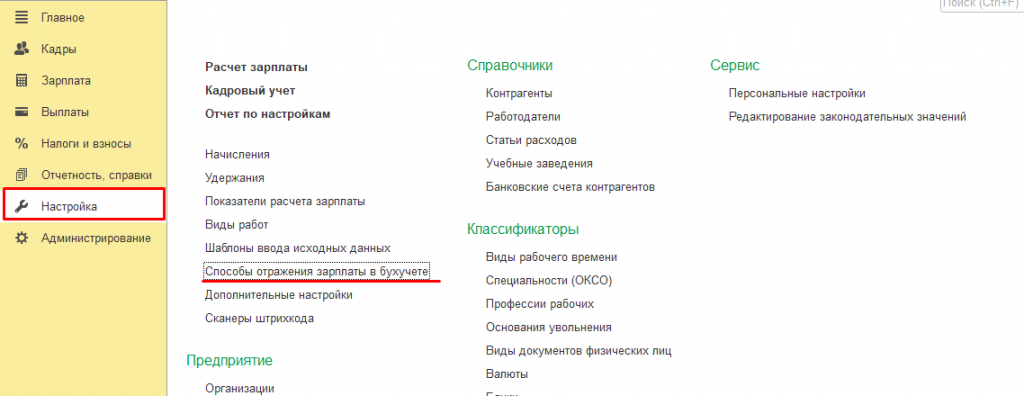

В ЗУП справочник хранит только наименование способа отражения, так как проводок в конфигурации нет.
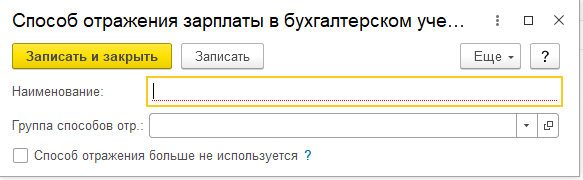
Если все условия соблюдены, то можно переходить к настройке синхронизации.
Настройка синхронизации

Для начала нужно установить флаг «Синхронизация данных» и ввести префикс ИБ.
Для этого необходимо перейти в раздел Администрирование – Синхронизация данных как в БП, так и в ЗУП.
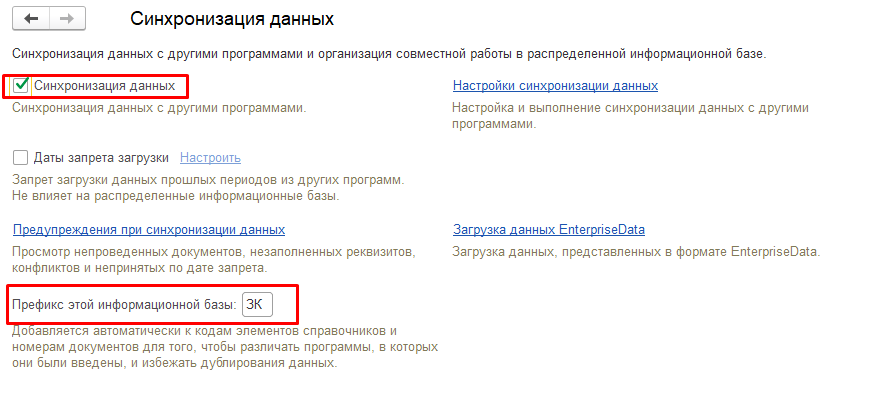
Префикс можно задать любой, но необходимо учесть тот факт, что после задания префикса, он появится во всех номерах документов.
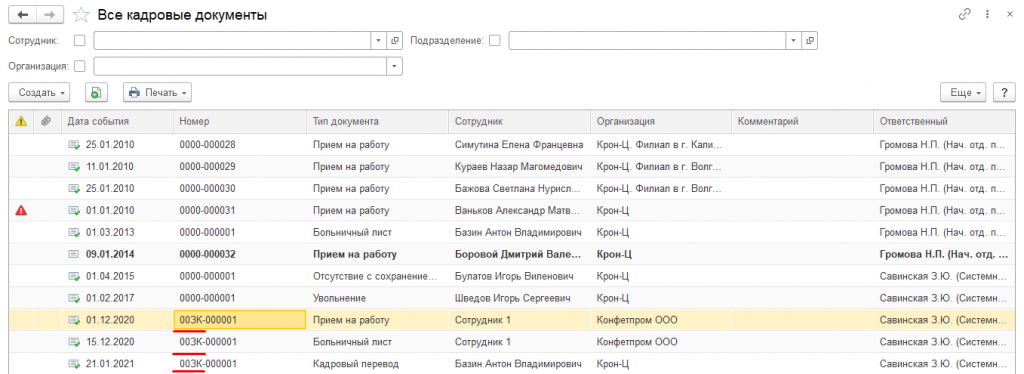
Далее можно начать настройку в любой из ИБ. В примере настройка синхронизации будет начинаться в ЗУП.
Перейдем по ссылке «Настройки синхронизации данных».
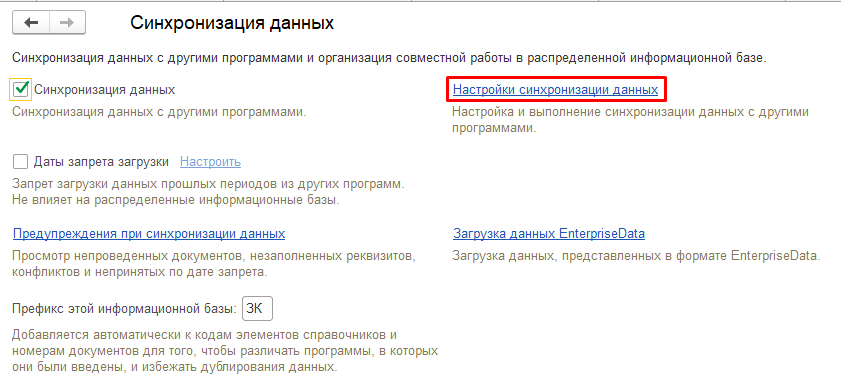
Далее открывается список всех существующих синхронизаций, если синхронизация настраивается впервые, список будет пуст.
Нажимаем кнопку «Новая синхронизация данных».
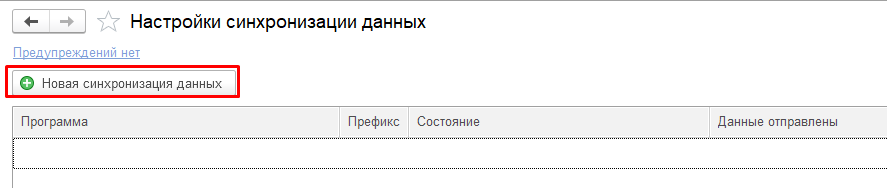
Открывается список программ, с которыми можно настроить синхронизацию данных, так как мы начали настройку в ЗУП, то выбираем «Бухгалтерия предприятия ред. 3».
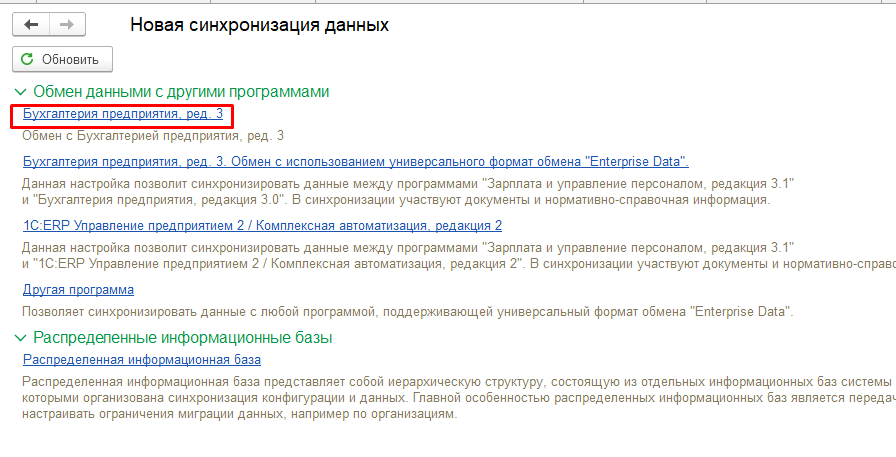
Далее на форме отразится последовательный список действий. По ссылке «Настроить параметры подключения» переходим к первому этапу настройки.
Первый этап настройки в ЗУП. Настройка параметров подключения.
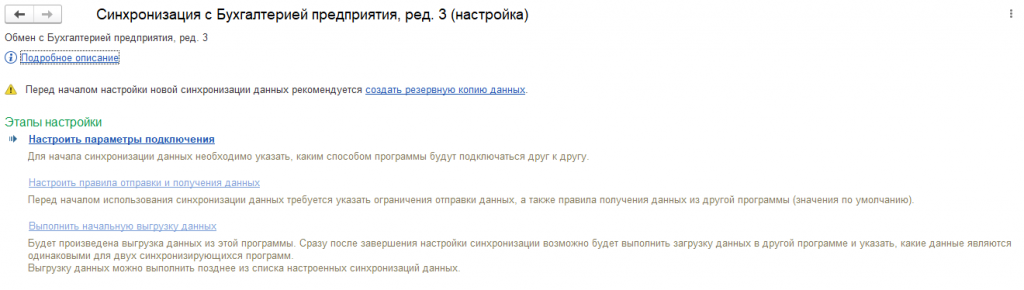
В окне представлены возможные варианты настройки подключения. Необходимо выбрать подходящий вам способ подключения к БП. Варианты настройки перечислены на картинке ниже.
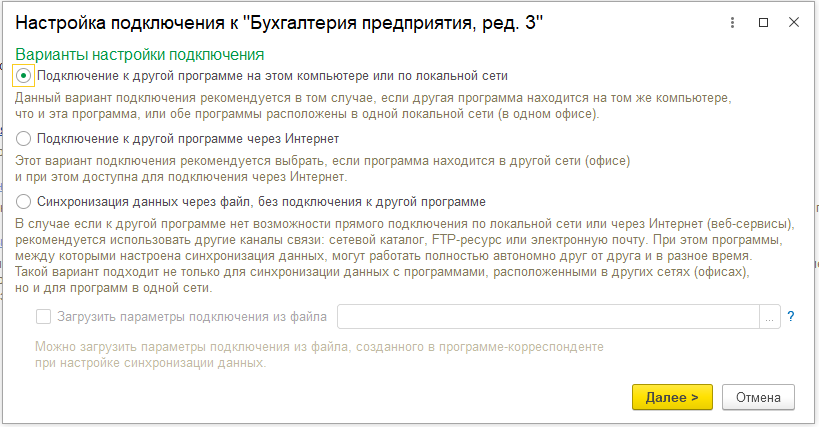
Если вы используете конфигурации (обе или только одну) базовой версии, то первый вариант (прямое подключение) вам будет недоступен.
Чтобы выбрать вариант, подходящий вам, необходимо ответить на вопрос: «Как располагаются базы данных?». Есть 3 основных варианта расположения ИБ: на локальном компьютере, на сервере, в облаке.
Эту информацию можно узнать, нажав кнопку «О программе».
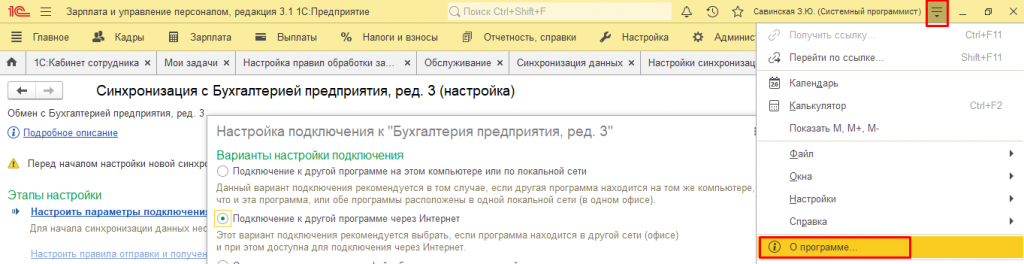
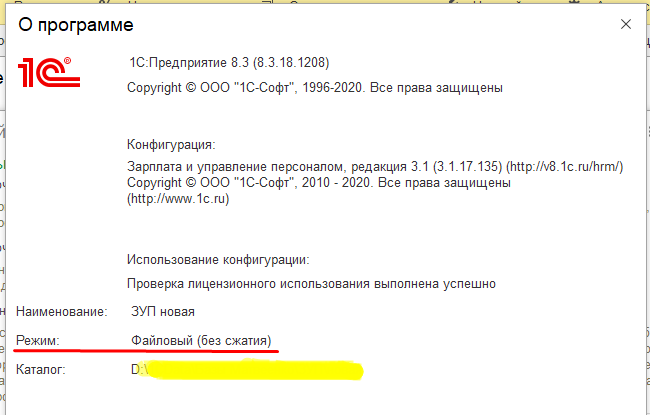
Вариант расположения базы можно узнать из значения в строке «Режим»
Источник
Способы отражения зарплаты синхронизация
Попробовать демо
Здесь можно указать, данные каких организаций участвуют в обмене, следует ли выгружать данные для формирования проводок с детализацией по сотрудникам, задать начальную дату обмена, загрузить свои правила обмена. После задания правил обмена следует нажать кнопку Записать и закрыть, чтобы сохранить изменения. И затем нажать кнопку Далее >>.
После нажатия кнопки Далее >> начнется процесс синхронизации данных. На первом этапе будут определены правила сопоставления данных программ.
Через некоторое время будет выведено окно с результатами сопоставления данных программ.
При необходимости можно нажать кнопку Выполнить сопоставление и задать вручную правила сопоставления данных программ.
После нажатия кнопки Далее >> процесс синхронизации данных продолжится. Через некоторое время будет выведено сообщение о том, что можно продолжить работу в приложении, не дожидаясь окончания синхронизации.
Здесь следует нажать кнопку Готово.
После этого сервис «1С:Предприятие 8 через Интернет» будет автоматически, по заданному расписанию, выполнять синхронизацию приложений 1C:Зарплата и управление персоналом 8 и 1C:Бухгалтерия 8.
Синхронизацию приложений 1C:Зарплата и управление персоналом 8 и 1C:Бухгалтерия 8 можно таким же образом включить и в приложении 1C:Бухгалтерия 8.
5. Как проверить правильность синхронизации
Если включена синхронизация, следует проверять на форме Синхронизация данных с моими приложениями (она выводится при выборе пунктов меню Администрирование | Синхронизация данных), не возникло ли проблем при синхронизации данных. Если проблемы возникли, об этом будет выведено сообщение.
В таких случаях следует перейти по гиперссылке Предупреждения . Будет выведена форма Предупреждения при синхронизации данных:
На этой форме есть 4 вкладки:
- Непроведенные документы — здесь показываются документы, полученные при синхронизации из другой программы, которые по тем или иным причинам не удалось автоматически провести;
- Незаполненные реквизиты — здесь показываются документы, полученные при синхронизации из другой программы, которые не удалось провести, так как один или несколько атрибутов документа были заполнены;
- Конфликты — здесь показываются документы и записи справочников, которые были в промежутке между синхронизациями изменены в двух программах. Вследствие чего появились две версии одного элемента справочника или одного документа. Такие конфликты разрешаются автоматически — но Вы можете просмотреть перечень таких ситуаций и подтвердить или пересмотреть автоматически сделанные решения по разрешению конфликтов;
- Непринятые по дате запрета — здесь показаны документы, сведения о которых не были внесены в базу данных приложения, поскольку даты этих документов более ранние, чем заданная в форме Синхронизация данных дата запрета загрузки данных.
На ярлычке каждой вкладки в скобках показано количество предупреждений на этой вкладке.
Рекомендуется просмотреть все предупреждения и исправить причины ошибок.
Проблемы с данными, переданными при синхронизации, показываются в том приложении, в которое переданы данные. То есть, в приложении 1C:Бухгалтерия 8 будут показаны проблемы с данными, полученными из приложения 1C:Зарплата и управление персоналом 8 (если такие проблемы возникнут). А в приложении 1C:Зарплата и управление персоналом 8 — проблемы с данными, полученными из приложения 1C:Бухгалтерия 8 (если такие проблемы возникнут). Поэтому необходимо проверять, не возникли ли проблемы при синхронизации, и в приложении 1C:Бухгалтерия 8, и в приложении 1C:Зарплата и управление персоналом 8.
6. Как запустить синхронизацию приложений вручную
Если в сервисе «1С:Предприятие 8 через Интернет» настроена синхронизация пары приложений, то сервис автоматически выполняет синхронизацию этих приложений по заданному расписанию (по умолчанию — каждые 15 минут).
Однако при необходимости Вы можете в любой момент вручную запустить синхронизацию приложений.
Войдите в сервис и запустите приложение 1C:Зарплата и управление персоналом 8 или приложение 1С:Бухгалтерия 8.
Выберите в меню приложения пункт Администрирование — Настройки синхронизации данных.
В открывшейся форме Настройки синхронизации данных перейдите по гиперссылке Синхронизация данных .
В открывшейся форме Синхронизация данных с моими приложениями нажмите кнопку Синхронизировать все. Сервис «1С:Предприятие 8 через Интернет» начнет синхронизацию приложения со всеми другими приложениями сервиса, для которых была настроена синхронизация:
7. Как отключить синхронизацию
При необходимости синхронизацию приложений можно отключить. Для этого нужно выполнить следующие действия:
- Вывести форму Синхронизация данных с моими приложениями (команда меню Администрирование — Настройки синхронизации данных — Синхронизация данных).
- Щелкнуть правой кнопкой мыши строку приложения, синхронизацию с которым следует отключить.
- В выведенном контекстном меню выбрать пункт Отключить.
Если впоследствии понадобится снова включить синхронизацию приложений, ее надо будет заново настраивать, как об этом описано в п. 4 выше.
8. Проверка бухгалтером начислений заработной платы
После синхронизации данных приложений 1C:Бухгалтерия 8 и 1C:Зарплата и управление персоналом 8 в приложении 1C:Бухгалтерия 8 могут быть автоматически сформированы проводки, отражающие в бухгалтерском учете сведения о начислениях заработной платы, страховых взносов, и иных платежей. Но часто требуется, чтобы проводки формировались только по разрешению бухгалтера.
Для выбора нужного режима формирования проводок в документе Отражение зарплаты в бухгалтерском учете предусмотрен флажок Зарплата отражена в бухгалтерском учете пользователем.
Если расчетчик заработной платы устанавливает в приложении 1C:Зарплата и управление персоналом 8 этот флажок в документе Отражение зарплаты в бухгалтерском учете, то после синхронизации в приложении 1C:Бухгалтерия 8 на основании переданного документа Отражение зарплаты в бухгалтерском учете будут сформированы проводки, отражающие в бухгалтерском учете сведения о начислениях заработной платы, страховых взносов и иных платежей.
Если же этот флажок расчетчиком заработной платы не был установлен, то:
- После выполнения синхронизации документ Отражение зарплаты в бухгалтерском учете появится в приложении 1C:Бухгалтерия 8, но проводки по нему автоматически созданы не будут.
- Бухгалтер, работая в приложении 1C:Бухгалтерия 8, увидит в списке документов, что документ не проведен (в левой колонке списка документ не помечен «галочкой»).
- Для проведения документа бухгалтер может открыть этот документ, проверить его, возможно, что-то скорректировать, и поставить флажок Зарплата отражена в бухгалтерском учете пользователем, как будто он подписал этот документ.
- После этого документ принимается к учету в приложении 1C:Бухгалтерия 8, то есть, по нему формируются проводки.
- При выполнении следующей синхронизации этот документ с установленным флажком Зарплата отражена в бухгалтерском учете пользователем передается в приложение 1C:Зарплата и управление персоналом 8. И расчетчик заработной платы уже не сможет изменить этот флажок (так как документ уже «подписан» бухгалтером).
9. О переносе данных об учете зарплаты и кадров из приложения 1С:Бухгалтерия 8
В настоящее время синхронизация приложений 1С:Бухгалтерия 8 и 1С:Зарплата и управление персоналом 8 реализована исходя из предположения, что учет зарплаты и кадров ведется в приложении 1С:Зарплата и управление персоналом 8.
Однако некоторые пользователи сначала ведут учет зарплаты и кадров в приложении 1С:Бухгалтерия 8, а потом решают перейти к использованию для этой цели приложения 1С:Зарплата и управление персоналом 8. В этом случае необходимо:
- При создании в сервисе приложения 1С:Зарплата и управление персоналом 8 с помощью «Помощника начальной настройки» выполнить перенос данных из приложения 1С:Бухгалтерия 8. Перенос может осуществляться путем загрузки в 1С:Зарплата и управление персоналом 8 отчетных данных, созданных в 1С:Бухгалтерия 8 для передачи в ПФР (квартальная отчетность) и в ФНС (декларации по форме 2-НДФЛ).
В приложении 1С:Бухгалтерия 8 в разделе меню Зарплата и кадры включить режим Во внешней программе.
10. Какие данные передаются при синхронизации
Синхронизация данных между приложениями 1C:Бухгалтерия 8 и 1C:Зарплата и управление персоналом 8 является двусторонней. При синхронизации в каждое приложение передаются те документы и справочные данные, которые используются в этом приложении и были изменены или добавлены в другом приложении.
Подробные сведения о том, какие данные передаются при синхронизации приложений 1C:Бухгалтерия 8 и 1C:Зарплата и управление персоналом 8 приведены в статье по ссылке.
Источник